拍摄式高速文档扫描软件——操作手册
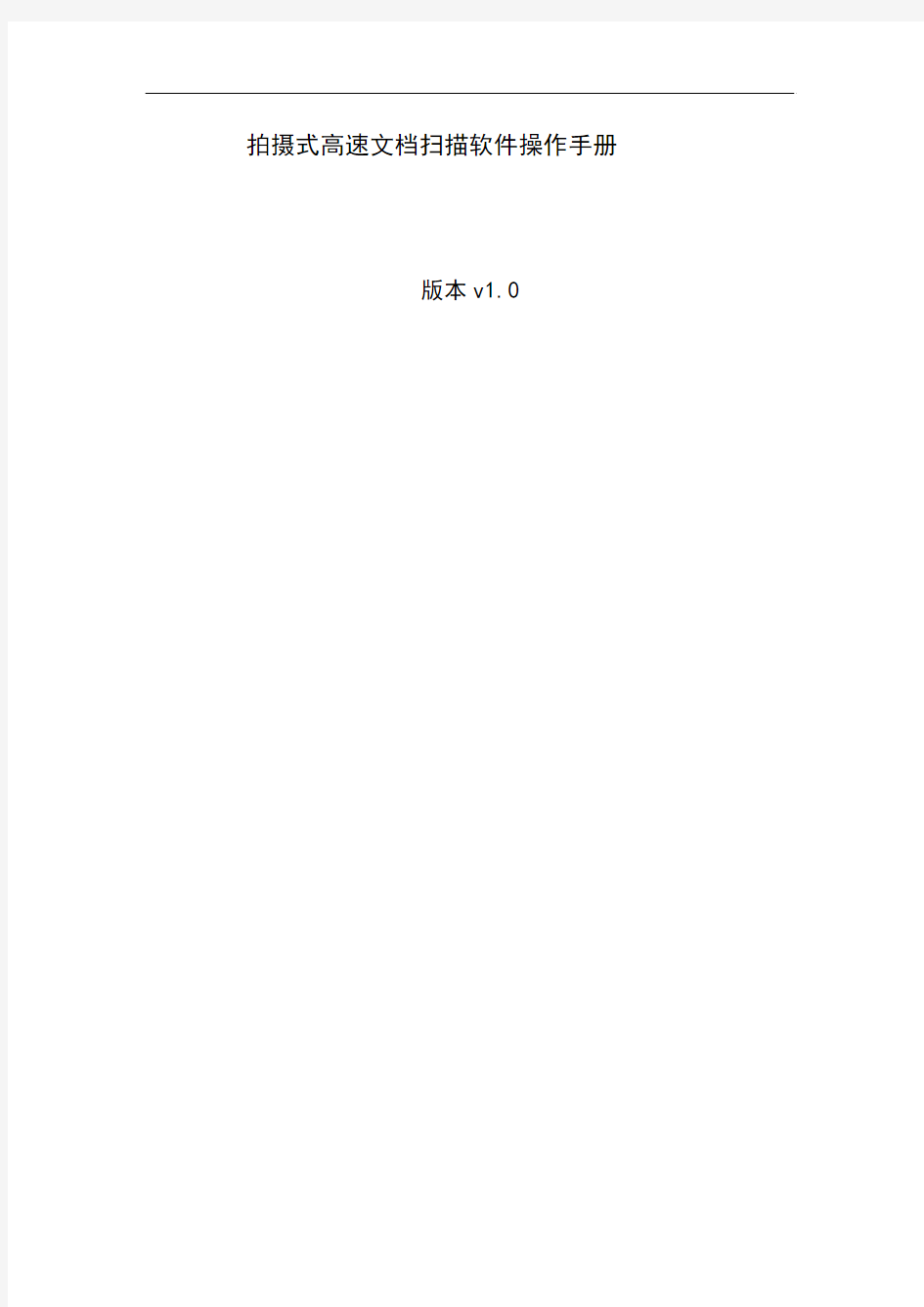
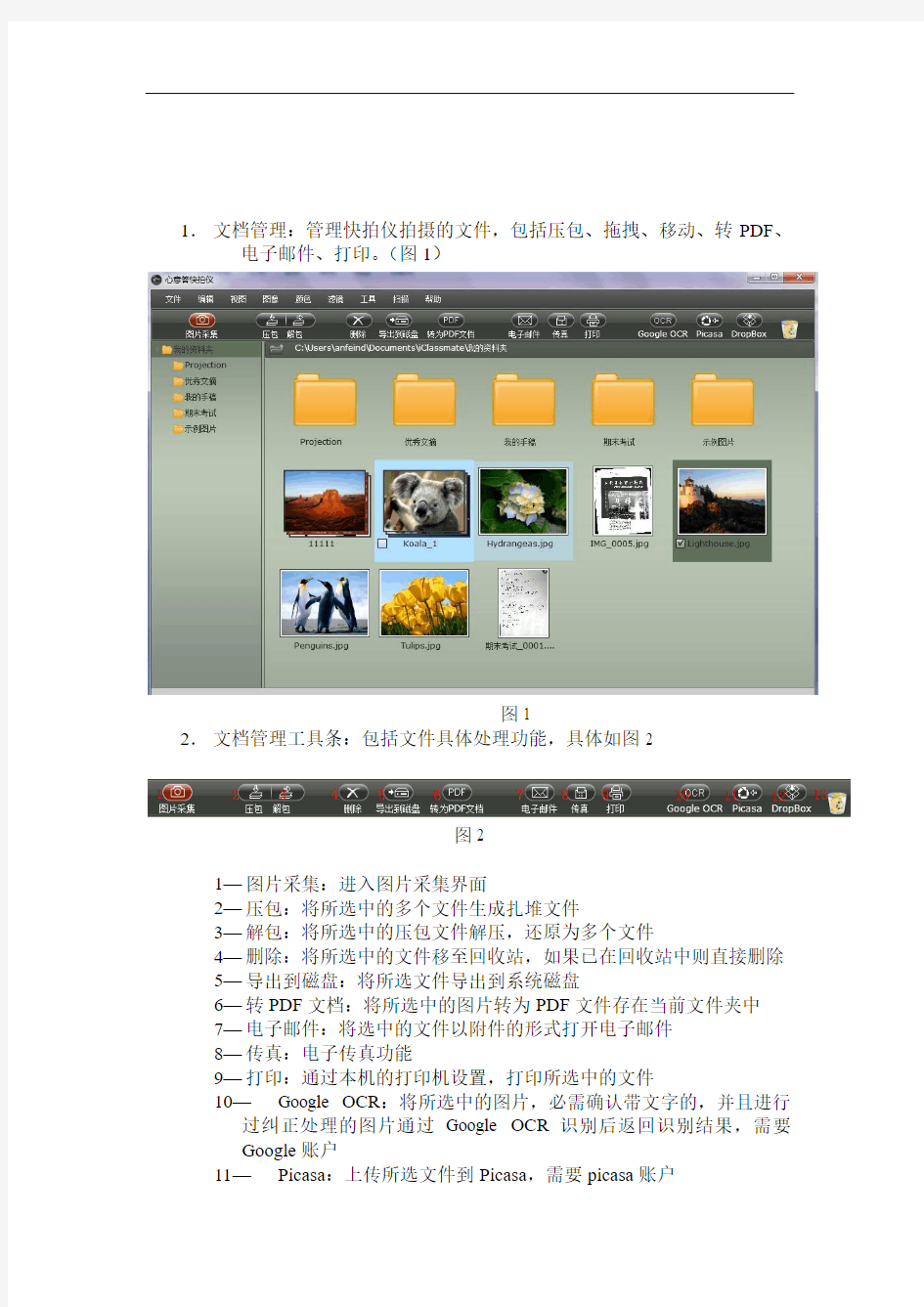
拍摄式高速文档扫描软件操作手册
版本v1.0
1.文档管理:管理快拍仪拍摄的文件,包括压包、拖拽、移动、转PDF、电子邮件、打印。(图1)
图1
2.文档管理工具条:包括文件具体处理功能,具体如图2
图2
1—图片采集:进入图片采集界面
2—压包:将所选中的多个文件生成扎堆文件
3—解包:将所选中的压包文件解压,还原为多个文件
4—删除:将所选中的文件移至回收站,如果已在回收站中则直接删除5—导出到磁盘:将所选文件导出到系统磁盘
6—转PDF文档:将所选中的图片转为PDF文件存在当前文件夹中
7—电子邮件:将选中的文件以附件的形式打开电子邮件
8—传真:电子传真功能
9—打印:通过本机的打印机设置,打印所选中的文件
10—Google OCR:将所选中的图片,必需确认带文字的,并且进行过纠正处理的图片通过Google OCR识别后返回识别结果,需要
Google账户
11—Picasa:上传所选文件到Picasa,需要picasa账户
12—DropBox:上传所选文件到DropBox实现文件共享功能,需要DropBox账户
13—回收站:这里放着所有删除的文件,以备误删和找回,同时也可以彻底清除删除的文件
3.图片采集:通过高拍仪视频设备采集高清图片,包括更改分辨率、调整亮度、调整对比度和饱和度、自动去黑边、纠斜、动态调整视频大小、多张连拍。(图3)
图3
4.图片采集功能参数设置:图像采集时的视频预览过程中,可以对视频区域调整色彩、改变视频设备、分辨率、图片存储质量以及自动灰度、去黑边和纠斜功能。具体如图4
图4
1—改变存储文件夹:可供选择的文件夹为文件管理中所存在的文件夹2—改变视频设备:当有多个视频设备的时候,可在这里切换
3—改变分辨率:改变不同视频设备所支持的不同分辨率,调整清晰度4—图像存储质量:分为极佳、高、标准、差
5—亮度调整:
6—饱和度调整:
7—对比度调整:
8—自动灰度:视频预览灰度,拍的照片也进行了灰度处理
9—去黑边:选中此项需有黑色背景,否则会产生不可预知的效果,去掉深色背景,留下中间需要的区域,拍照的时候自动进行10—纠斜:选中此项需有黑色背景,会先进行去黑边处理,然后再把倾斜的图像自动纠正,拍照的时候自动处理
11—记住设置:选中此项,会记住上面的各种设置,视频设备除外,下次再运行此程序的时候自动载入上述参数
5.图片采集功能工具条:包括即使调整视频显示大小、旋转视频、拍照、多张连拍等功能。如图5
图5
1—返回:返回上一标签页面并关闭图片采集标签页面
2—逆时针旋转:逆时针旋转视频
3—顺时针旋转:顺时针旋转视频
4—调整视频大小:调整视频显示区域大小
5—实际大小:显示视频的实际大小
6—适合屏幕:调整视频大小以适合屏幕区域
7—全屏:全屏视频区域
8—拍照:点击拍照
9—多张连拍:点击弹出多张连拍设置,进行多张连拍
6.图片浏览:浏览拍摄的图片以及已有的文件并进行后期处理,包括颜色调整、纠斜、去黑边、裁剪、旋转、翻转、标注等。(图6)
图6
7.图像处理功能:包括简易的图片处理功能,如(图7)
图7
1—撤销:撤销上一步图像处理操作
2—恢复:恢复撤销的图像处理操作
3—亮度:图像亮度调整
4—饱和度:图像饱和度调整
5—对比度:图像对比度调整
6—去黑边:自动去除黑边
7—纠斜:自动去除黑边,并纠正有效图像8—剪裁:剪裁图像,如右图15区域9—逆时针旋转:逆时针旋转图像
10—顺时针旋转:顺时针旋转图像11—水平翻转:水平翻转图像
12—垂直翻转:垂直翻转图像
13—应用:把图像编辑后的最终结果保存到文件
14—重置:取消未保存的图像处理操作
15—剪裁区域:剪裁功能区域
16—保存:保存当前剪裁的区域,弹出保存文件对话框
17—复制:复制当前区域到剪贴板,可以在能显示图像的任何地方执行粘贴功能
18—取消:取消当前剪裁功能
19—确认:确认剪裁区域,但不保存文件,要保存文件需用到16的功能
8.图像效果:包括灰度(图8)、二值化(图9)、反相(图10)、浮雕(图11)、锐化(图12)
图8
图9
图10
图11
图12
9.图像去黑边:自动去掉深色背景,留下中央区域。在图像处理页面点击
、在图片采集页面选中选项,效果如下:去黑边前(图13)和去黑边后(图14)的比较
图13
图14
10.自动纠斜:在图像处理的页面点击进行自动纠斜,在图片采
集页面选中自动调整中的,拍出后的图片自动纠斜。纠斜的效果如下作比较,纠斜前(图15)、纠斜后(图16)
图15
图16
11.压包文件:压包文件的浏览以及顺序调整(图17)
图17
档案管理操作手册
档案管理操作手册 Document number【980KGB-6898YT-769T8CB-246UT-18GG08】
目录
档案管理 PowerOn图纸文档管理系统提供了从文件的产生,修改,批准到修订的系统管理,而本章节的档案管理则是文件的最终归档管理。为项目管理团队和项目各主要执行中心进行所有项目文件归档的系统管理,收集归档文档的相关信息,可以支持将来企业的运作及组织维护部门的需要。同时,档案管理中的文件及其原始数据有利于建立未来的项目生命周期和知识管理系统。 在实际项目中,许多信息是由档案管理系统给出。档案管理指的是对作为信息载体的资料进行有序的收集,加工,分解,编目,存档,并作为项目各参与方提供专用和常用的信息过程。前章图纸文档管理是本章档案管理的基础,是项目图纸文档被有效率使用的前提条件。 在【工程中心】中单击【档案管理】,或者在【工程中心】选择菜单【模块】=>【档案管理】,即可进入档案管理模块。 首先跳出的是档案库的选择窗口。
图17-1 档案库选择窗口 档案管理初始化 17.1.1 档案馆信息维护 用户选择【定义】=>【档案馆】菜单,系统弹出档案馆定义和维护窗口。用户可在当前窗口增加、删除和修改档案馆信息,默认档案馆不可删除。用户可指定一个档案馆,点击设置默认档案馆。系统将当前档案馆设置为默认档案馆。
图17-1-1 档案馆信息 17.1.2 定义ABS码 标准档案分类码在系统中简称ABS码。不同行业均有自己的行业标准档案分类码。所以,系统支持不同的档案库选择不同的标准档案分类码。 选择【定义】=>【标准档案类目(ABS)】菜单,进入ABS编辑的窗口。
国家基层医疗机构电子信息档案系统(管理版)手册
目录 第1章系统简介 (1) 1.1基层医疗机构的定义 (1) 1.2数据来源 (1) 1.3业务模型 (2) 1.4系统特点 (2) 1.5产品版本 (3) 1.6产品形式 (3) 第2章系统的安装和卸载 (4) 2.1安装 (4) 2.2卸载 (5) 第3章系统的启动和退出 (6) 3.1系统启动 (6) 3.2系统退出 (7) 3.3页面帮助 (7) 第4章系统主窗口 (9) 第5章档案信息 (10) 5.1第一步机构信息录入 (10) 5.2第二步人员信息完善 (14) 5.3巡查信息 (15) 5.4待办事项 (16) 第6章综合信息查询 (18) 6.1机构信息查询 (18)
6.2人员信息查询 (21) 6.3巡查信息查询 (22) 6.4查询医师 (23) 6.5查询护士 (24) 第7章统计分析 (26) 7.1按机构类别行政区划统计 (26) 7.2按机构类别人员类别统计 (26) 7.3按人员类别行政区划统计 (27) 第8章系统功能 (28) 8.1修改密码 (28) 8.2帮助说明 (29) 8.3返回首页 (29) 第9章技术支持 (30) 9.1技术性问题的技术支持 (30) 9.2非技术性问题的支持 (30)
国家基层医疗机构电子信息档案系统(管理版) 1 第1章系统简介 为了全面了解全国各省(自治区、直辖市)基层医疗机构的情况,包括指定区域内基层医疗机构的数量、类别、医师数量、护士数量、乡村医生、卫生员等人员配置情况,国家卫生和计划生育委员会委托北京民科医疗电子技术研究所研发了本套系统。利用本系统可收集并管理本辖区基层医疗机构及人员信息; 1.1 基层医疗机构的定义 基层医疗机构包括卫生机构类别代码中的以下类别: 1、B类:社区卫生服务中心(站) 2、C类:卫生院(街道卫生院、乡镇卫生院、中心卫生院、乡卫生院) 3、D类:各种门诊部、诊所、医务室、村卫生室、村卫生所等等。 1.2 数据来源 本系统可以与医疗机构、医师、护士等多个系统关联,形成一个多信息关联的平台系统。 基层医疗机构信息来源于全国医疗机构库,当该库中没有相应的机构信息时,可以先手工录入到本系统中。 机构内的医师信息来源于全国医师注册系统,并随医师注册系统中信息的变化而随时变化,如果医师被注销或变更出,在本系统中将自动消失;如果有医师变更入,则自动增加。另外,还
档案管理操作手册
目录 一、档案管理平台综述 (2) 二、档案案卷管理 (3) 三、档案文件管理平台 (6) 四、档案文件的列表导入 (10) 五、档案借阅管理 (12)
一、档案管理平台综述 档案管理分为文书档案和工程档案。 操作路径为: 工作管理→档案管理→分类档案管理 →文书档案/工程档案 如右面图1所示。 双击打开进入档案管理平台界面, 如下面图2所示(以文书档案为例) 图1 图2 案卷平台 卷内文件 未归卷文件 组织目录树
1.组织目录树:显示的是当前操作员拥有的登陆组织列表,选择相应的组织,在其下建立档案目录分类(文书档案以年份分类,工程档案以工程项目分类); 2.案卷平台:显示的是具体档案目录下的卷(盒)列表,对文件进行归盒归卷处理; 3.卷内文件:选中具体的卷(盒),会将卷(盒)内已有的文件在此平台中以列表的形式展现; 4.未归卷文件:所有已经入档,但未归卷(盒)的文件列表。 二、档案案卷管理 图3 如上面图3所示,在档案管理平台组织目录树中,选中相应的档
,点击“新增”,出现案卷管理平台,如下面图4所示: 图4 文书档案案卷管理平台字段说明: 编号数据名称来源说明其他说明 1档号自动生成组织号.年+流水(2位) 2保管期限选择录入永久、长期、短期 3密级选择录入绝密、机密、秘密、普通 4件数自动生成本卷内文件总份数 5页数自动生成本卷内文件总页数 6案卷题名手工录入卷名 7立卷单位选择录入 8存放位置手工录入实体档案存放地点 9起始日期自动生成卷内文件最早成文日期 10终止日期自动生成卷内文件最新成文日期 工程档案案卷管理平台字段说明: 编号数据名称来源说明其他说明 1档号自动生成项目编号.流水(2位) 2工程项目选择录入该操作员拥有权限的项目 3保管期限选择录入永久、长期、短期 4密级选择录入绝密、机密、秘密、普通 5件数自动生成本卷内文件总份数 6页数自动生成本卷内文件总页数 7案卷题名手工录入卷名 8立卷单位选择录入 9存放位置手工录入实体档案存放地点 10起始日期自动生成卷内文件最早成文日期 11终止日期自动生成卷内文件最新成文日期
河北省电子招投标文件制作系统用户手册
第一章软件的安装和启动 《河北省电子招、投标文件制作系统》是运行在Windows9x/NT/2000/XP/.Net或更高版本环境下的应用软件。请按以下步骤来启动Windows 系统并安装软件(以Windows98,河北版为例)。 由于招标、投标和查看软件的安装顺序和方法是一样的,所以在这里就以招标软件的安装为例来详 细介绍。 软件安装 1.从电脑桌面上“我的电脑”中找到CD-ROM驱动器并双击,在Disk1文件夹中找到“setup”文件,双击此文件,直接进入安装程序,出现初始化安装程序窗口,如“图1-1” 图1-1 2.当显示“欢迎”对话框时,如“图1-2”,选择[下一步]。
图1 - 2 3.阅读“软件许可协议”,如图1-3,如果接受协议,选择[接受],将进入下一步安装。如果拒绝接受协议,选择[拒绝],将终止安装。 图1-3 4.选择程序安装位置,如“图1-4”然后点击[下一步]。
图1 – 4 一般软件会安装在默认的目录下,如需要改变默认的安装目录,请单击“图1-4”中的[浏览]按钮,进入“选择文件夹”对话框,先选择要安装的驱动器,再选择要安装的文件夹,然后单击[确定]按钮。5.然后进入安装界面,如“图 1 – 5”所示,点击[安装]。 图1 – 5 6.当安装完毕对话框如“图 1 – 6”弹出时,点击[完成],此时系统安装完毕,您可以安全使用了。
图1 - 6
第二章河北省电子招、投标文件制作系统概述 建议系统配置 CPU主频为1G 以上档次的个人计算机; 操作系统为中文Win95/98/Me/NT/2000/XP或更高版本; 128MB 以上内存; 硬盘剩余空间大于100MB; 显示色彩为增强型32位,建议显示分辨率为1024×768 鼠标或其他定点设备; EXCEL软件(与由EXCEL接收数据配套使用);
S4800扫描电镜操作说明书
冷场发射扫描电子显微镜S4800操作说明(普通用户) 燕山大学材料学院材料管A104(场发射,钨灯丝) 编写人:李月晴吕益飞 普通用户在熟练操作1个月后,如无不良记录,可申请高级用户培训。 高倍调清晰:局部放大(Red) →聚焦Focus→消像散 一、日常开机 1,开启冷却循环水电源。 2,按下Display开关至,PC自动开机进入用户界面并自动运行PC_SEM程序,以空口令登入。 3,打开信号采集开关,位置打到1,为打开。 4,打开电源插排的开关。 5,打开装有EDS软件的主机电源。 6,记录仪器运行参数(右下角Mainte),即钨灯丝真空度。如:IP1:0.0×10-8Pa;IP2:0.0×10-8Pa; IP3:9.6×10-7Pa。PeG-1,<1×10-3;PeG-2,<1×10+2。 注意:PeG≤1×10-3Pa时才能加高压测量。记录的参数:①点Flashing时会显示:In2(Ie)Flashing时电流最大值,如32.9μA;②加上高压后会显示,V ext=3.4kV。 二、轰击(点flashing,即在阴极加额外电压) 目的:高温去除针尖表面吸附的气体 1,最好在每天开始观察样品前一时做flashing; 2,选择flashing intensity为2 ; 3,若flashing运行时Ie小于20μA,则反复执行直至Ie值超过20μA且不再增加。 4,若flashing后超过8个小时仍继续使用,重新执行flshing 。 三、加液氮 容积不要超过1L,能维持4~6h。 四、样品制备及装入 样品制备简单,对样品要求较低,只要能放进样品室,都可进行观察。 1,化学上和物理上稳定的干燥固体,表面清洁,在真空中及在电子束轰击下不挥发或变形,无放射性和腐蚀性。 2,样品必须导电,非导电样品,可在表面喷镀金膜。 3,带有磁性的样品,由于物镜有强磁性,制样必须非常小心,防止在强磁场中样品被吸入
关于档案管理系统用户操作手册.doc
汾西矿业集团公司 档案(信息化)管理系统 用 户 操 作 手 册
1、系统应用价值 2、产品的特点 3、系统档案库结构 4、系统基本操作
1、系统应用价值 购买档案管理系统主要用来解决以下问题: 1.档案没有管理,档案散落在每个职工手里,没有档案管理部门,并且每年有200 份以上的文件产生。 2.有档案管理部门,但没有计算机管理,查询利用还是手工操作。 3.原始纸质档案占用大量的空间。在现在大城市空间紧张,房价越来越高的今天,,如何节省档案占 用的空间? 4.档案的保管成为问题,南方太潮湿、北方干燥都成为档案管理的难题,如何能保证档案信息 不随着时间的流逝而消失。 5.有计算机管理档案,但没有实现联网,档案信息被困在“信息孤岛”中,无法得到有效利用。 6.有了计算机管理档案了,但系统维护非常困难,出现问题找开发厂商,几个月也没有回音。 7.上了计算机系统,但查询起来还是比较慢,不能达到预期的目的。 8.实现计算机联网了,但其它系统的数据无法与档案管理互通。造成数据的重复录入和查询利 用困难。 9.档案管理系统也联网了,与其它系统的数据也可以互通了,但档案的全面信息的保存没有实 现。如档案的产生过程(例如审批过程),并没有记录到档案中,而这些对于档案信息保持完整也 是必须的。 10. 上面的问题都解决了,是不是就没有问题了?也不一定!联网了、数据互通了,只是解决了档案的一般性管理。它并没有解决档案全部问题。如档案的保密特性,每个重要的单位都有非常保密的档案,和无法用价值衡量的珍贵档案,这些是在当前市场竞争中非常重要的“软实力” 了。怎样绝对的防止丢失和不能扩散,如果只是实现的一般意义上的权限管理及加密,显然是不够的。我们需要一个更加严密的监控系统监控整个单位的档案发生及保管过程。举一个例子:战场上侦查敌情,过去有飞机已经不错了,现在使用上了卫星,敌人的一举一动就一目了然,胜利就有了 每个职工手头的档案并没有随着一般的档案管理系统结合档案管理,可靠的保证!的使用得到严密的控制,丢失、泄密时有发生,而且不被人察觉,造成的损失是巨大的,有时是不可弥补的。 让客户明明我们都有对应的软件部件给予解决,对于以上问题的解决,并且量体裁衣,白白的上系统,实实在在的解决问题。2、产品特点:1. 数据库树形结构技术数据库树形结构技术是我们系统的独有优势,针对某一具体档案管理类型,树形扩展深度没有限制,提供了复杂文、档资料的管理平台。 理支持档案管类型深度扩充 档案管理中可能出现个性的地方均可灵活定制
河北省电子招投标文件制作系统用户手册
.. . 第一章软件的安装和启动 《省电子招、投标文件制作系统》是运行在Windows9x/NT/2000/XP/.Net或更高版本环境下的应用软件。请按以下步骤来启动Windows 系统并安装软件(以Windows98,版为例)。 由于招标、投标和查看软件的安装顺序和法是一样的,所以在这里就以招标软件的安装为例来详细介绍。 1.1 软件安装 1.从电脑桌面上“我的电脑”中找到CD-ROM驱动器并双击,在Disk1文件夹中找到“setup”文件,双击此文件,直接进入安装程序,出现初始化安装程序窗口,如“图1-1” 图1-1 2.当显示“欢迎”对话框时,如“图1-2”,选择[下一步]。
.. . 图1 - 2 3.阅读“软件可协议”,如图1-3,如果接受协议,选择[接受],将进入下一步安装。如果拒绝接受协议,选择[拒绝],将终止安装。 图1-3
.. . 4.选择程序安装位置,如“图1-4”然后点击[下一步]。 图1 – 4 一般软件会安装在默认的目录下,如需要改变默认的安装目录,请单击“图1-4”中的[浏览]按钮,进入“选择文件夹”对话框,先选择要安装的驱动器,再选择要安装的文件夹,然后单击[确定]按钮。5.然后进入安装界面,如“图1 – 5”所示,点击[安装]。
.. . 图1 – 5 6.当安装完毕对话框如“图1 – 6”弹出时,点击[完成],此时系统安装完毕,您可以安全使用了。 图1 - 6
.. . 第二章省电子招、投标文件制作系统概述2.1 建议系统配置 CPU主频为1G 以上档次的个人计算机; 操作系统为中文Win95/98/Me/NT/2000/XP或更高版本; 128MB 以上存; 硬盘剩余空间大于100MB; 显示色彩为增强型32位,建议显示分辨率为1024×768 鼠标或其他定点设备; EXCEL软件(与由EXCEL接收数据配套使用);
SEM操作手册
扫描电镜基本操作步骤和注意事项 一、基本操作步骤: 1. 块状样品尺寸不宜过大(形状不规则的样品应咨询管理老师如何测试,不能想当然), 用铜导电胶;粉末样品,则需碳导电胶带,用牙签制样,尽可能少量,并用洗耳球吹掉粘结不牢的粉末样品;做好样品后,把导电胶带等放入抽屉,并收拾好桌面。 2. 测样品时需换鞋,请同学们注意保持实验室卫生。实验完毕后将拖鞋放回鞋架。 3. 观察屏幕右下角“Status”栏里的参数是否正常,尤其是Emission Current值是否正 常。测试前应在SEM记录本上记录IGP1、IGP2和Emission Current的值。每次实验要在实验记录本上记录:时间,样品名称,数量,测试人姓名,仪器是否正常。 4. 未测试前系统处于“P ump”状态(黄色),按“V ent”键往样品室充高纯氮气(变黄色), 约2分钟后“V ent”键变灰色可以轻轻缓慢的拉开样品室的门(如果打不开门,马上联系管理人员)。 5. 将附有样品的铝台,用洗耳球吹洗干净,并放入。放臵样品时切忌对着样品室说话, 并且样品室的门不能开着太久,以保证样品室的清洁。(正常的操作:右手握住带有样品的镊子,左手轻轻拉开门,马上把样品放臵在支架(Holder)上,并立刻用左手“轻推”,右手扶住门正上端边缘的中间部位,双手配合,以防止门和电镜系统接触时过大的撞击,一直到门和电镜完全接触) 6. 放好样品后,轻轻将样品室门推入保证接触,将右手指放在门上接触边缘缝隙处, 左手点击“Pump”,当右手指感觉到门缝渐渐变紧时说明泵抽气正常。鼠标左键选中左上窗口,按住鼠标中间滚轮往上拉,样品台会上升,视样品具体情况,控制样品台和极靴之间的距离(Work Distance, WD),Work Distance不能小于6mm。等待操作界面右下角“Chamber Presure”真空优于8*10-3 Pa时,设臵好高压和Spot的值,方可点击“High Voltage”加上高压。 7. 鼠标左键选择一个成像窗口,点击“||”钮去掉窗口锁定,点击方框钮,选定一个合适 大小的区域聚焦和消像散。聚焦:按鼠标右键左右拖动至最清晰的位臵。消像散:等聚焦好后,按住Shift键并按下鼠标右键上下左右调至图像最清晰。左手放在小键盘“-,+”键上,以便及时的放大缩小图像。每次聚焦图像清晰后,都必须点击“Link Z to FWD”按钮,建立Z轴高度与焦距的关联(点击该键后,如果在CCD窗口拉动样品的高度,则在扫描窗口下端任务栏里的WD值随之变化,如果不点击该键,则WD值不懂,无法判断高度;每次聚焦后都必须点击该键)。按
FEI (飞利浦)旗下Phenom飞纳台式扫描电镜手册
FEI 公司旗下Phenom-World BV 荣誉出品 PHENOM TM G2 飞纳台式扫描电子显微镜第二代数秒之内,遍览微观世界 飞纳将带给您令人惊叹的高质量图片和前所未有的便捷操作,详情请咨询Phenom World BV中国公司:复纳科学仪器(上海)有限公司
数 秒之内,遍览微观世界 >>> 数秒之内,遍览微观世界 现在,Phenom-World B.V.向您隆重介绍第二代Phenom(飞纳)台式扫描电镜:Phenom G2和电镜能谱一体化的Phenom proX。 Phenom(飞纳) G2和proX 采用全新的硬件及软件架构,在继承了前代快速成像、简单易用等优点的同时,为您提供更加卓越的图像质量和精确的元素分析功能。 FEI 公司旗下Phenom-World BV 荣誉出品 01 自2007年美国FEI 公司发布第一代Phenom(飞纳)台式扫描电镜以来,Phenom(飞纳)因其卓越的图像质量、30秒超快成像速度、简单易用的操作界面以及接近光学显微镜的超值价格,成为诸多科学家及工业研究人员的首选显微成像工具。 2009年,为了进一步促进Phenom(飞纳)台式扫描电镜的研发,FEI 公司与国际知名的NTS-Group 公司、Sioux 嵌入式系统公司合作,成立Phenom-World B.V.公司,专门从事新一代Phenom(飞纳)的研发生产。
https://www.360docs.net/doc/8a12942385.html, >>> Phenom G2包含两款: 专业版 G2 pro 标准版 G2 pure 主要参数: 产品主要特点: ◎高质量的图像◎30s 快速成像 ◎操作简便,结合控制旋钮和触摸显示器便可获得 高倍SEM 图像 ◎长寿命/高亮度/低色差CeB6灯丝(1500 h)◎自动灯丝对中,自动聚焦◎图像亮度、对比度自动调节 ◎光学与低倍电子双重导航,想看哪里点哪里◎直接观测绝缘体,无需喷金◎兼得样品表面形貌与成份信息◎防震设计,对放置环境无特殊要求 ◎丰富的拓展模块:全景图像拼合、3D 粗糙度重 建、纤维测量系统...... ◎多功能样品杯选件:控温样品杯(-25~50℃)、 自动倾斜/旋转样品杯、降低荷电效应样品杯 ...... 02 20-120x (G2 pro)20x (G2 pure) 80-45,000x (G2 pro)70-17,000x (G2 pure)<25nm (G2 pro)<30nm (G2 pure) 5 kV <30s 四分割背散射电子探测器台式电脑大小 普通实验室或办公室、厂房 光学显微镜: 电子显微镜: 分 辨 率: 加速电压:成像时间:探 测 器:主机体积:放置环境:
“档案管理”功能操作说明:
同济大学档案管理系统 操作手册 同济大学档案馆 二○○八年五月
目录 第一章系统简介 (1) 第二章档案管理 (3) 1.档案信息录入 (3) 2.档案查询与打印 (9) 3.文件调整 (11) 4.档案实体销毁 (12) 5.辅助立卷与批量修改 (12) 6.文件识别 (13) 7.邮件系统管理 (15) 第三章名词解释 (16)
第一章系统简介 本系统采用浏览器/服务器结构,具有维护方便,不需要安装客户端软件,客户端只需要一台联网(局域网、校园网、互联网)的计算机就可以应用,具有操作简单、维护方便、安全可靠、功能齐全等特点。 该系统包括档案管理(科技档案、文书档案、会计档案、声像档案、实物档案管理等)、收发文管理、全文自动著录与标引等子系统,其主要功能特点如下: 一、系统构架及运行平台 浏览器/服务器(B/S)结构作为客户机/服务器(C/S)的替代技术已经成为目前各类网络管理系统的主流技术。本系统正是基于浏览器/服务器(B/S)结构,具有易安装、易维护、易操作,与操作系统,后台数据库无关等特点。 二、系统主要功能 1. 全文自动著录与标引 系统设计了面向21世纪的办公自动化过程中形成电子文件全文自动采集,自动著录(即自动从电子文件全文提取各个著录项),自动标引分类号、档号、主题词、保管期限与全文任意关键词自动检索。实现了档案文件的采集、著录与标引自动化和人工智能化,对办公自动化过程中形成的电子文件的利用十分方便,大大提高了档案工作效率和自动化程度。 2. 全文管理与全文检索 本系统的全文管理通过高效的全文检索算法,实现了全文的高速检索。系统还支持用户远程上载各种格式的电子文件全文、纸质文件扫描图像,从而实现了对档全文检索、打印、下载、上传、备份等的全方位管理。 3. 图像、录像、录音等多媒体档案管理 系统对扫描图像、录像、录音等多媒体档案进行统一管理,用户可以远程上载图像、多媒体文件到系统中,对于录音录像档案还可以进行在线点播。 4. 档案信息统计 系统可以对各类档案资料进行灵活的统计,并且可以绘出个直方图、统计表等各种统计图表。 5. 档案借阅利用 系统实现了档案管理借阅利用的网络化,用户只需要通过身边的计算机远程登录到系统中就可以查阅馆藏档案信息,确定所要借阅的档案实体,系统即可纪录完整的借阅利用信息,并可以进行借出档案实体的催还,借阅利用信息的统计等操作。
档案管理系统使用说明
档案管理系统使用 说明
档案管理系统使用说明 系统运行环境: 显示器分分辨率在1024x768以上; windows 9x;windows xp;windows ;建议使用windows xp 效果最好。 excel.97及以上版本;word.97以上版本;建议使用word 及excel 系统使用: 只需将档案管理系统直接复制到硬盘上D盘根目录下(不能在其它位置,若在其它位置将出错)即可使用 特别注意:不能更改档案管理系统内任何文件夹内的文件结构,任何表格只能增减、修改记录。 一、系统登录: 打开D:\文书档案管理系统,将快捷图标复制到桌面上,双击打开。 初始用户名:123;密码:123
首次使用,将提示软件尚未注册,点击“是”打开注册界面,出现下图界面时请电话联系索取注册码。 二、系统使用方法: 注册成功后,再次登录出现如图主界面:
本系统可录入文书档案、教学档案、科技档案、声像档案、会计档案几类档案,请参照相关说明操作。 其中文书档案、教学档案、科技档案、声像档案操作方法完全相同,现以文书档案为例进行操作方法介绍。 点击“文书档案”按钮,出现以下界面: 文书档案分为文书档案收文簿、文书档案整理、文书档案归
档案、文书档案管理四个模块。完整规范的收集档案应按这四个模块的顺序进行,但也可直接在“文书档案管”理块中直接录入档案目录。 (一)文书档案收文簿 1.新增 点击“新增”按钮后在左边的输入框内输入相应内容 自动增加一条新记录并自动保存。 注意: (1)收文号与年度自动生成,一般不需改动。但年度发生变化时,请改动。 (2)收文月与收文日自动与上次输入的内容一致(避免同一天收文时重复输入收文月与收文日),若收文月与收文日与当前日期不一致,请修改。
扫描电镜Zeiss Supra55简明操作指南
Zeiss-Supra55扫描电子显微镜简明操作指南 一、开机启动 1、按下绿键。 按下绿键后,电脑会自动启动,输入计算机密码:zeiss 2、启动SmartSEM软件。 用户名:system 密码:无 3、检查真空值。 二、换样品(换样或加高压观察样品) 1、装试样。 在备用样品座上装好样品,并记录样品形状、编号和位置。 注意:各样品观察点高度基本一致。确认样品不会脱落,并用洗耳球吹一下。 2、关高压。 3、检查插入式探测器状态 打开TV,将EBSD等插入式探测器拉出。 4、放气。 点Vent等待3-5 分钟。 注意:确认Z move on vent选上,这样,放气时样品台会自动下降。 5、拉开舱门。 注意:拉开舱门前,确认样品台已经降下来,周围探测器处于安全位置。 6、更换样品座 注意:抓样品座时戴手套,避免碰触样品。 7、关上舱门。 注意:舱门上O圈有时会脱落,关门时勿夹到异物。 8、抽真空。 点击Pump,等待真空就绪(留意Vacuum面板上真空状态),等待3-5分钟。 注意:当System Vacuum<2×10-5mBar时,会自动打开CIV阀门(column isolation valve),并启动离子泵。 当Gun Vacuum=<5×10-9mBar时,可启动灯丝(Gun On),左下角Ready。 等待过程中,可先移动样品台初步定位样品。 9、换样完成。 加高压,观察样品台TV 三、成像过程 1、定位样品。 打开TV,移动样品台。升至工作距离约在8~10mm处,平移对准样品。可打开stage navigation帮助定位。 2、开高压。 根据检测要求和样品特性,设定加速电压; 3、观察样品,定位观察区。 全屏快速扫描(点击工具栏上); 选择Inlens或SE2探头; 缩小放大倍数至最小; 聚焦并调整亮度和对比度(Tab键可设置粗调Coarse或细调Fine);
居民健康档案管理系统详细操作手册
居民健康档案管理系统详细操作手册 https://www.360docs.net/doc/8a12942385.html,work Information Technology Company.2020YEAR
目录 1. 系统安装................................................................................................... 错误!未定义书签。 2. 系统登录 (1) 2.1. 客户端登入 (1) 2.2. 登入权限........................................................................................... 错误!未定义书签。 3. 居民健康档案管理 (4) 3.1. 家庭档案管理 (4) 3.1.1. 新建家庭 (5) 3.1.2. 家庭成员维护 (5) 3.2. 居民健康档案管理 (8) 3.2.1. 新建档案 (8) 3.2.2. 档案管理 (9) 3.2.3. 档案任务 (11) 3.3. 综合查询 (12) 3.3.1. 居民查询 (12) 3.3.2. 档案查询 (13) 3.4. 重点人群管理 (13) 3.4.1. 婴幼儿管理 (14) 3.4.2. 孕产妇健康管理 (15) 3.4.3. 高血压患者管理 (16) 3.4.4. 糖尿病患者管理 (17) 3.4.5. 重性精神病患者管理 (18) 3.4.6. 老年人健康管理 (19) 3.5. 预防接种管理 (20) 3.5.1. 选择疫苗登记 (20) 3.5.2. 疫苗接种查询 (20) 3.5.3. 疫苗接种参考 (21) 3.6. 传染病管理 (21) 3.7. 健康教育 (23)
针对《档案管理系统》需求分析报告说明书
目录 第一章引言。。。。。。。。。。。。。。。。。。。。。。。。。。。。。。。。。。。。。。。。。[5] 1. 编写目的。。。。。。。。。。。。。。。。。。。。。。。。。。。。。。。。。。。。。[5] 2.项目背景。。。。。。。。。。。。。。。。。。。。。。。[5] 3.定义。。。。。。。。。。。。。。。。。。。。。。[5] 4.参考资料。。。。。。。。。。。。。。。。。。。。。。。[5] 第二章任务概述。。。。。。。。。。。。。。。。。。。。。。。。。。。。。。。。。。。。。。。。。[6] 1. 目标。。。。。。。。。。。。。。。。。。。。。。。。。。。。。。。。。[6] 2.运行环境。。。。。。。。。。。。。。。。。。。。。。。。。。。。。。。。。。。。。。[7] 3.条件与限制。。。。。。。。。。。。。。。。。。。。。。。。[7] 第三章数据描述。。。。。。。。。。。。。。。。。。。。。。。。。。。。。。。。。。。。。。。。。[9] 1. 静态数据。。。。。。。。。。。。。。。。。。。。。。。。。。。。。。。。。。。。。[9] 2.动态数据。。。。。。。。。。。。。。。。。。。。。。。。。。。。。。。。。。。。。。。。[11] 3.数据库描述。。。。。。。。。。。。。。。。。。。。。。。。。。。。。。。。。。。。。。。。[14] 4.数据词典。。。。。。。。。。。。。。。。。。。。。。。[5] 第四章功能要求。。。。。。。。。。。。。。。。。。。。。。。。。。。。。。。。。。。[15] 1. 功能划分。。。。。。。。。。。。。。。。。。。。。。。。。。。。。。。。。。。。[15] 2.功能描述。。。。。。。。。。。。。。。。。。。。。。。。。。。。。。。。。。[15] 第五章性能需求。。。。。。。。。。。。。。。。。。。。。。。。。。。。。。。。。。。。。。。。。。。。。[16] 1。数据精确性。。。。。。。。。。。。。。。。。。。。。。。。。。。。。。。。。。[15] 2. 时间特性。。。。。。。。。。。。。。。。。。。。。。。。。。。。。。。。。。。。。。[15]〕 3. 适应性。。。。。。。。。。。。。。。。。。。。。。。。。。。。。。。。。。。。。。[15] 第五章运行需求。。。。。。。。。。。。。。。。。。。。。。。。。。。。。。。。。。。。。。。。。。。。。[16] 1。用户界面。。。。。。。。。。。。。。。。。。。。。。。。。。。。。。。。。。[15] 2. 硬件接口。。。。。。。。。。。。。。。。。。。。。。。。。。。。。。。。。。。。。。[15] 3.软件接口。。。。。。。。。。。。。。。。。。。。。。。。。。。。。。。。。。。。。。[15] 4.故障处理。。。。。。。。。。。。。。。。。。。。。。。。。。。。。。。。。。。。。。[15] 第五章其他要求。。。。。。。。。。。。。。。。。。。。。。。。。。。。。。。。。。。。。。。。。。。。。[16]
SU8200场发射扫描电镜技术说明文件
SU8200场发射扫描电镜技术说明文件 一、二次电子分辨率: 0.8 nm (加速电压 15 kV,工作距离4 mm) 1.1 nm (着陆电压 1 kV,工作距离1.5 mm)(减速模式) 以上分辨率的测试都是基于日立电镜的分辨率测试标样(蒸金磁带样品,蒸金碳样品) 二、放大倍率: 低倍模式:?20 到?2k 高倍模式:?100 到?1000k 三、电子光学: 1.电子枪: 冷场发射电子枪(带有柔性flash功能) 2.加速电压: 0.5 到 30 kV 着陆电压: 0.01到 2 kV 3.透镜系统 三级电磁透镜系统 4.物镜光阑 四孔可调光阑(内置加热自清洁功能) 5.扫描线圈 二级电磁式偏转线圈(高倍模式) 一级电磁式偏转线圈(低倍模式) 6.消像散器 八级电磁系统(X,Y) 7.探测器: 低位(Lower)、高位(Upper)、和顶位(Top)三种探测器进行二次电子/背散射电子的接收能谱系统 (选配) 8.束闸 电磁型 9.电位移: ±12 μm (工作距离8 mm) 注意:工作距离改变时,电位移范围会改变 四、样品室和样品台:
1.样品台控制: 五轴马达台 2.可移动范围和样品尺寸: 3.可安装样品高度 4.换样 预抽室 5.样品台控制: 图形界面控制 自动样品更换位置定位功能 样品台移动轨迹存储功能 优中心旋转功能 图片导航功能 五、显示系统
1.用户界面 电脑显示器上的图形用户界面 2.电脑 操作系统:微软Windows 7 专业版(32位) 操作台:鼠标、键盘、旋钮板、样品台控制方法(标配轨迹球,或选配操纵杆)3.显示器 24.1寸液晶显示器或同等配置的显示器(屏幕:1,920×1,200像素) 4.扫描模式: 二维图像显示 选区模式 点分析模式 平均浓度分析模式 图像显示模式 大屏显示模式 (1280 ? 960) 单屏显示模式 (800 ? 600) 双屏同时显示模式 (800 ? 600) 四屏同时显示模式 (640 ? 480) 选区显示模式(图像调整时使用) 5.电子光学对中: 电子束对中 光阑对中 像散对中 低倍对中 6.扫描模式 积分扫描 快扫 慢扫 缩小区域扫 高清捕图 积分捕图 荷电抑制扫描(CS扫描) 7.扫描速度 TV:两级扫描速度(Rapid1~Rapid2)
家庭档案系统操作手册
家庭档案管理系统操作手册 目录 第一章系统登录 (1) 第二章家庭成员登记 (2) 第三章个人档案管理、综合档案管 (4) 第四章数据备份、数据恢复 (6) 第五章用户管理 (9) 第六章系统安装 (11) 第一章系统登录 第一步:进入WINDOWS操作系统的“开始”菜单,选择“程序”菜单,再选中“无锡市家庭档案管理系统”,启动本软件。如图1.1所示。 图1.1 第二步:在屏幕中央出现的小窗口中,输入自己的用户名和密码后,按“确定”按钮。系统的默认用户名为ADMIN,密码是888888。如图1.2所示。
第三步:进入系统主界面。本系统主要由个人档案资料、综合档案资料、数据备份和退出四部分构成。如图1.3所示。 第二章家庭成员登记 在系统菜单栏中选择“个人档案资料”项。会弹出“家庭成员管理”窗口,如图 2.1所示。
图2.1 一、编辑家庭成员信息 1、“添加”按钮 用于向数据库中添加家庭成员记录。如图2.3所示。 图2.3 按下“确定”按钮后家庭成员的姓名将被显示在左边窗口,点击左侧的姓名后,该成员的详细信息将被在右侧例出。如图2.4所示。
按下“取消”按钮,本次操作将不能实现。 2、“修改”按钮 用于修改家庭成员信息。 3、“删除”按钮 用于删除该家庭成员的信息。 4、“返回”按钮 点击该按钮后,系统将返回系统窗口。 5、著录格式说明 各字段著录时不能超过以下字长定义。 姓名——4个中文字 性别——1个中文字 家庭关系——2个中文字 民族——6个中文字 出生日期——8位半角阿拉伯数字 婚姻状况——2个中文字 政治面貌——8个中文字 文化程度——5个中文字 籍贯——5个中文字 户口所在地——20个中文字 身份证号码——19位半角阿拉伯数字 手机——12位半角阿拉伯数字 工作单位——2个中文字 单位电话——15位半角阿拉伯数字 备注——15个中文字 第三章个人档案管理、综合档案管理 个人档案信息主要由个人履历资料、个人健康资料、个人爱好收藏、往来信 件构成。如图3.1所示。
用户操作手册_档案管理系统
WD_QP_3-03_QR_05 编号:WD_HS_CUM_011129_CJG 江苏省卫生监督综合管理信息系统 软件开发项目 档案管理系统 用户操作手册 (Version版本0.1) 万达信息股份有限公司 2010年11月 文档修改情况记录 版本号修改状态修改日期修改摘要修改人
1.0 创建 2010-11-25 创建崔静圭 目录 第 1 章引言 (3) 1.1编写目的 (3) 第 2 章系统概要 (4) 2.1软件环境 (4) 第 3 章操作说明 (5) 3.1启动信息平台 (5) 3.2户综合管理 (7) 3.2.1户的查询 (7) 3.2.2创建户 (7) 3.2.3修改户(机构) (9) 3.2.4修改户(人员) (9) 3.2.5查看户详细信息(机构) (11) 3.2.6查看户详细信息(人员) (11) 3.2.7删除户 (12) 3.3户对象管理 (12) 3.3.1户对象(人员) (12) 3.3.2户对象(机构) (12) 3.4具体机构的操作 (17) 3.4.1机构(供水单位)查询 (17) 3.4.2机构(供水单位)的创建 (17) 3.4.3机构(供水单位)的修改 (18) 3.4.4查看机构(供水单位)详细 (18)
3.4.5机构(供水单位)的删除 (19) 3.5无证监管记录(单位)的操作 (19) 3.5.1无证监管记录的查询 (19) 3.5.2无证监管记录的查看 (19) 3.6无证行医的操作 (19) 3.7健康证明管理的操作 (20) 3.7.1健康证明的查询 (20) 3.7.2健康证明的创建 (20) 3.7.3健康证明的修改 (20) 3.7.4健康证明的查看 (21) 3.7.5健康证明的删除 (21) 第 4 章常见问题解决 (21)
数字档案管理系统手册
系统概述 档案信息化的起步是以计算机技术的发展为基础,二十世纪七八十年代,随着计算机的引入,我国档案界开始尝试运用计算机管理档案。二十世纪中期到二十一世纪初,国家和地方政府对档案信息化建设的投入有较大程度的增加,档案部门配置的信息化设备越来越多,档案信息化建设的相关法规也得到了进一步的完善,档案信息化建设进入了快速发展时期。进入21世纪以后,网络信息技术的广泛应用,特别是电子政务的快速发展为档案信息化建设注入了新的活力。 虽然国内数字档案馆发展迅速,但是我们必须清醒的认识到:很多用户单位仍然在使用着单机版的档案类管理软件。这些档案类管理软件在功能上不够完善,在运行上不够稳定,在对档案的处理速度和精度方面,远远不及网络版的档案管理软件,无法满足日益增长的档案管理需求。 《数字档案馆管理系统》是济南国子数码科技有限公司自主开发的网络版的档案管理软件,该软件的设计遵循国家档案局(馆)的相关规范、标准,操作简单、性能稳定、数据安全性高,极大提高了数字档案馆的建设速度。 公司介绍 济南国子数码科技有限公司,独立软件开发商,已通过软件企业认定、软件产品认定、CMMI L3软件开发成熟度认证、ISO9001质量管理体系认证、ISO27001信息安全管理体系认证。公司以各类管理软件研发和软件系统集成为主营业务。 解决方案 国子数字档案馆管理系统立足建设一个区域性、开放型的文件、档案信息中心,为各级各类行政事业单位和企业提供数字化的网上档案管理、查询、服务。对有价值的图像、文本、语音、影视、软件和科学数据等多媒体进行收集、组织和规范化再加工,并进行高质量的保存和管理,通过网络提供高速的多媒体信息存取服务,有效提高档案部门信息化工作。 国子数字档案馆管理系统是以分布式的海量数据支撑,基于智能检索技术和高速宽带网络技术的大型开放、分布式信息库,结合先进的信息技术、主机系统、扫描技术、网络系统、存储技术和安全管理体系,使档案工作提高到全新的管理模式,为用户带来显著的管
JSM-6700F扫描电镜使用说明
JSM-6700F扫描电镜使用说明 JSM-6700F, 扫描电镜, 使用说明 1.确认设备和环境状态正常后,按操作台上的OPNPOWER”的右钮开机,开启操控面板电源,开计算机,进入JEOLPC-SEM工作界面,程序会自动进行以下三方面准备: 1) Flash(加热灯丝去除灯丝表面污染),为了使灯丝工作电流稳定,最好在Flash30分钟后进行观察; 2)样品台复位,根据需要选择进行或取消。 3)样品台选择,根据需要选择或取消。 2.检查工作状态,确认主机上WD为8㎜,EXCH灯亮,TILT 为0;按VENT键,灯闪烁,停闪后打开样品室门,把样品架放在样品台坐上(注意运行样品台选择程序,否则样品台移动范围不对,造成设备损害),关上样品室门;按EVAC键,灯闪烁,停闪后将样品送入样品室内,这时要确认HLDR灯亮;抽真空10分钟左右,确认样品室真空度小于2×10-4Pa后方可加电压。 3.按主机上的GUN VAVLE CLOSE键,此灯熄灭,电子束开始扫描。用操控器上的LOW MAG选用低放大倍率,用样品台上的WD 轴粗调焦,出现图象后再逐步放大,最后用FOCUC细聚焦;为了调焦方便,可以按操控器上的RDC IMAG键选用小窗口,和按操控器上的QUICK VIEW快速扫描。当放大倍数高于5000倍时应注意图象的象散,检测的方法是把图象倍率再增加,用聚焦钮在焦点附近调焦,如果图象有“涂污”的痕迹,而且在焦点的欠焦一侧和过焦一侧涂污方向垂
直,就表示有象散存在,用操控器上的消象散X、Y纽使涂污消失,此时图象清晰度会明显提高,调焦和清象散应在比照相所需的放大倍数高的放大倍数下进行,至少高出1.5倍。 4.按操控器上的ACB钮即可自动调整亮度对比度,也可用CONTRAST和BRIGHTNESS钮手工调整。得到一幅满意的图象时,可按FREEZE记录下图象。 5.完成观测后关高压(HT),按GUN VAVLE CLOSE钮,指示灯变黄。 6.运行样品台位置初始化程序,EXCH POSN指示灯亮,拉动样品杆将样品置于样品交换室内,HLDR灯亮,按VENT按钮,样品交换室放气,取出样品后按EVAC按钮。 7.退出操作界面,关计算机。按“OPN POWER”左钮关机,关控制面板电源。 8.对于不同的样品的观测和图象倍率大小、不同信号图象分析的工作条件选择: 1)电压一般使用10kV;对于导电性差的样品可选低一点电压如3-10 kV,需要高的放大倍率且样品不易被电子束穿透,可选用较高的电压,如15kV左右;做EDS分析时电压要用15-20kV。 2)电流一般用10uA,做EDS能谱时可选用20uA。 3)工作距离(WD)一般用8mm,如果要观察高的放大倍率(5万倍以上),可以把工作距离调小到3-8mm;如果放大倍率不高且要图像立体感强,可以把工作距离调大一点8-15mm。用EDS能谱时工作
电子档案管理手册
电子档案管理规定 1 目的 为了适应电子文件日益增多的需要,及时做好这一信息资源的保护保存和利用工作,更好地实现纸质载体向磁性载体的过渡,更有效地提供档案信息资源,制定本规定。 2 范围 本规定适用于公司和所属各单位的电子档案管理。 3 术语和定义 3.1 电子档案 本规定所称电子档案是指具有保存价值的已归档的电子文件及相应的支持软件、参数和其它相关数据。 3.2 电子文件 本规定所称电子文件是指在数字设备及环境中生成,以数码形式存储于磁带、磁盘、光盘等载体,依赖计算机等数字设备阅读、处理,并可在通信网络上传送的文件。 3.3 完整性 本规定所称完整性是指电子文件的内容信息、背景信息、元数据等无缺损。 3.4 真实性 本规定所称真实性是指按规定对电子文件的内容和显示形态进行鉴定后,
确认其与形成时的原始状况一致。 3.5 有效性 本规定所称有效性是指电子文件在保管期限内应具备可理解性和利用性,包括载体的完好性、信息可识别性、存储系统的可靠性、载体的兼容性等。3.6 元数据 本规定所称元数据是指描述电子文件数据属性的数据,包括文件的格式、编排结构、硬件和软件环境、文件处理软件、字处理和图形工具软件、字符集等数据。 3.7 双轨制 本规定所称双轨制是指电子文件双轨制,就是纸质文件与电子文件并存,具体的讲就是在进行纸质档案归档的同时,将对应的电子文件同时归档。 3.8 物理归档 本规定所称物理归档是指把计算机及其网络中的电子文件集中传输至独立的或可脱机保存的载体上,向档案部门移交的过程。又称卸载式归档。 3.9 逻辑归档 本规定所称逻辑归档是指在计算机网络上进行,不改变原存储方式和位置而实现的电子文件向档案部门移交的过程。又称在线式归档。 4 职责 4.1 办公室(党委办公室)(以下简称办公室)
